e-postsignatur och möjligheten att enkelt lägga till dem i nya meddelanden har funnits länge. Men av någon anledning ser många det bara som en trevlig funktion som man kan lägga till om man känner för det.
Så om du ännu inte har lagt till en HTML-signatur i varje nytt meddelande är det hög tid att göra det nu. Med några få justeringar i signaturinställningarna kan du visa att du är professionell och samtidigt sticka ut automatiskt.
En av de plattformar där du kan lägga till en HTML-signatur är Microsoft Outlook. Populär i organisationer och företagsvärlden, Office 365, Outlook e-poständringar förväntas skapa en större inverkan när det gäller nätverkande och marknadsföring.
EmailSign, vår kostnadsfria generator för e-postsignatur, är tillgänglig för detta ändamål. Men skulle det inte vara bättre om du kunde använda din nya HTML-signatur någon annanstans? Artlogo erbjuder handgjorda signatur från experter som skulle se bra ut inte bara i elektronisk post utan också över olika plattformar.
Ett snabbt tips innan du lägger till en signatur HTML-fil till Microsoft Outlook
Din Microsoft Outlook HTML-signatur behöver inte nödvändigtvis innehålla din nya signatur. För att förstärka vad den kan göra för varje nytt e-postmeddelande kan du inkludera detaljer som:
-
Ditt namn. Detta är ganska användbart om det finns någon som delar samma namn så att du kan identifiera dig som en separat person.
-
Din bild. Låt oss sätta ett ansikte på signaturen, ska vi?
-
Sociala länkar och webblänkar. Dessa gör det lättare för e-postmottagare att hitta dig utanför din nuvarande eller nya Outlook-e-post.
-
Yrke. Som med alla visitkort som någonsin skapats, glöm inte att berätta för folk om vad du faktiskt gör.
Om du letar efter ett exempel kan HTML-signaturmallen som används i nästa avsnitt vara en bra guide. Alla mallar på EmailSign är också gratis.
Hur man lägger till en Outlook HTML-signatur i några få steg
Att lägga till en signatur i Outlook med hjälp av din dator är mycket enkelt. Vi har också inkluderat bilder, så att du ser precis var du ska klicka.
Letar du efter instruktioner om hur du lägger till e-postsignatur för Outlook desktop app? Vi har skapat ett separat inlägg om hur du använder HTML-koden för det.
Steg 1: På ditt konto klickar du på "Inställningsikon" i det övre högra hörnet av skärmen och klickar sedan på "Visa alla Outlook-inställningar".

Outlook kommer att öppna ett popup-fönster där du fortsätter med nästa steg.
Steg 2: Under fliken "Mail" väljer du "Skriv och svara".

Du kan se det som det andra alternativet på den andra panelen från vänster.
Steg 3: Skapa en ny e-postsignatur och lägg till namnet eller så kan du redigera en befintlig e-postsignatur.
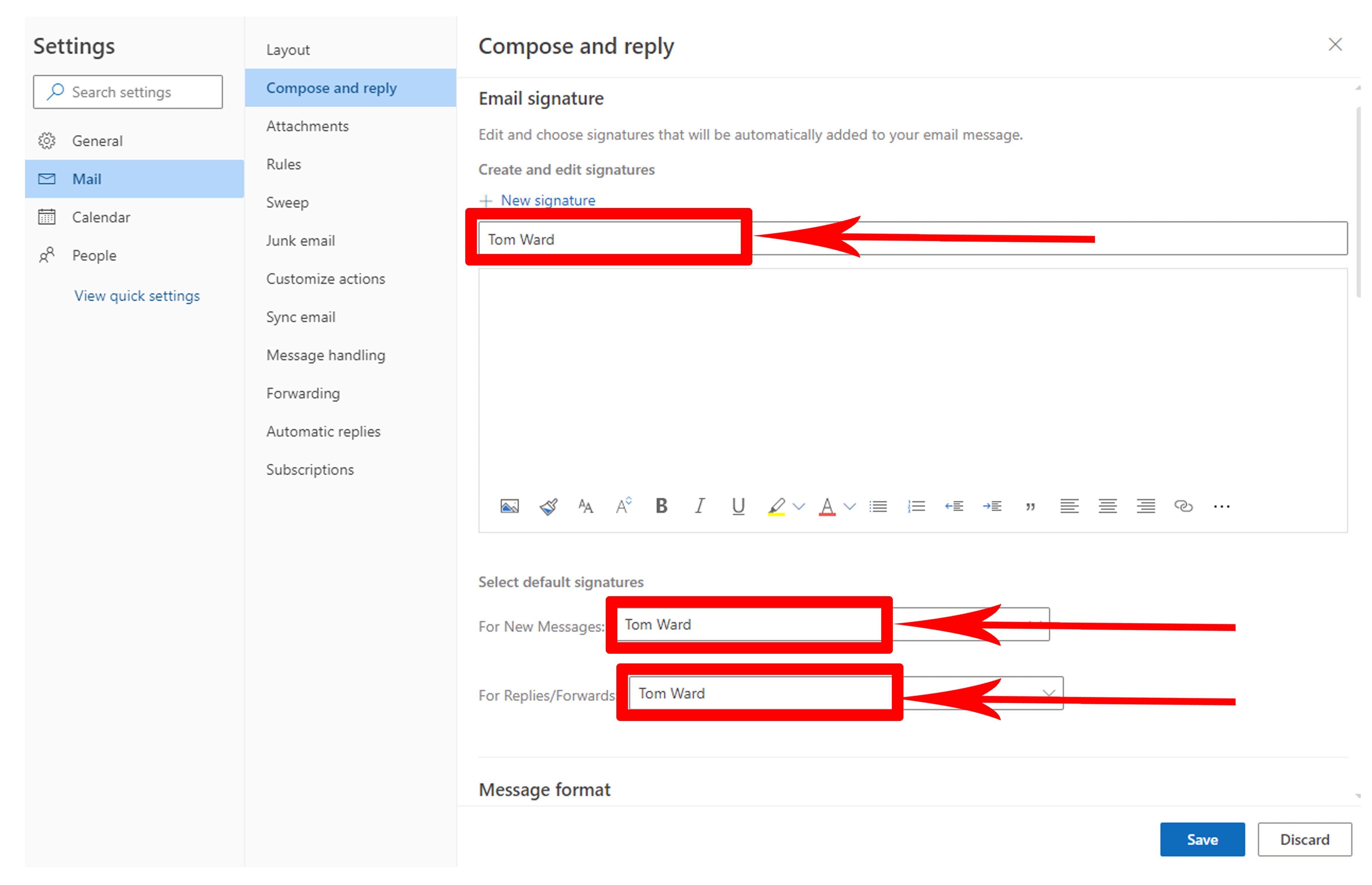
Tänk på detta steg som att komma åt din signaturmapp. Men eftersom du precis har börjat är den för närvarande tom.
För detta ändamål bör du låta skapa en ny.
Steg 4: Kopiera HTML-koden som genereras från EmailSign för Outlook Web.

Du kommer att se att EmailSign HTML-signatur är kompatibla med olika plattformar också. Se till att klicka på rätt för att undvika problem med hur din signaturbild ser ut.
Om du använder en annan signaturedigerare kan det vara lite annorlunda hur du får den relevanta signaturfilen.
Steg 5: Klistra in det i signaturområdet och spara.

När du har sparat den kommer den nya signaturen att visas i alla framtida e-postmeddelanden; inte bara i Microsoft Outlook!
Du bör också se en förhandsgranskning av vad din kopierade signaturfil genererade.
Steg 6: Skapa ett nytt e-postmeddelande för att kontrollera din nya e-postsignatur

Hur ser det ut på olika mobila enheter? Hur är det med andra e-postleverantörer? Om du inte är nöjd bör du anteckna allt du inte gillar. Om du till exempel tycker att färgerna inte fungerar i det mörka läget kan du skriva ner det för att skapa en lista med specifika saker som du vill ändra.
Men om du tycker att den nya signaturen ser bra ut, grattis! Du är klar.
Vilken skillnad kan en HTML-fil göra? Få din e-postsignatur på Outlook idag!
Och när du väl har gjort det kommer varje nytt e-postmeddelande som du skickar att vara ett billigt marknadsföringsverktyg som hjälper dig på alla nivåer i marknadsföringstratten. Om du är företagare är din e-postsignatur i Outlook ett bra sätt att berätta om vad du gör.
I grund och botten gör du det enkelt för människor att söka upp dig. Din Outlook HTML-signatur ger en bild av att du är villig att göra det lilla extra. Det är alltid en bra egenskap, oavsett vad du sysslar med!
Och det bästa av allt? Du behöver inte skriva HTML-signaturkoden för din signatur i Outlook. Du behöver inte heller skapa en vacker signatur själv. Med Artlogo kan du få en handgjord signatur plus signaturfiler, så att du kan lägga till den på praktiskt taget vilken sida som helst på internet.























Dela till: